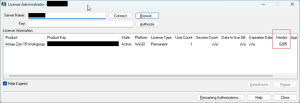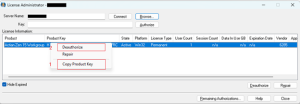Exact C-Logic n’est actuellement plus distributeur des produits Actian Zen. Par conséquent, la gestion de base de données Actian Zen n’est plus installée automatiquement lors de l’installation de Venice. Vous devez donc acheter Actian Zen auprès d’un tiers et l’installer séparément.
Vous pouvez contacter le distributeur suivant : https://www.q-ry.nl/
Passons en revue les différentes situations et la manière de procéder.
Nouvelles installations
De quel produit Actian Zen ai-je besoin ?
Lors de l’installation d’Actian Zen, vous devez accepter un contrat (EULA). Ce document reprend les termes et conditions associés aux différents produits Actian Zen. Nous vous recommandons de lire attentivement ce document.
Trois critères déterminent le produit dont vous avez besoin.
(1) Dans quel environnement voulez-vous utiliser Venice ?
Si vous utilisez Venice sur une machine locale (ordinateur portable, ordinateur de bureau, serveur) ou dans un réseau local et que Venice n’est utilisé que pour des opérations commerciales internes par vos propres employés, choisissez l’édition pour groupe de travail (jusqu’à 5 utilisateurs simultanés) ou l’édition pour serveur d’entreprise (à partir de 6 utilisateurs simultanés).
Si l’un des critères ci-dessus n’est pas rempli, Actian s’attend à ce que vous achetiez un serveur cloud, par exemple si vous accédez aux données de Venice via un service web ou un site web ou si vous installez Venice sur un serveur dans le cloud (Azure, AWS, Google ou un autre centre de données externe).
(2) De combien d’utilisateurs simultanés avez-vous besoin (uniquement pour Workgroup ou Enterprise Server) ?
Si vous avez besoin d’un maximum de 5 utilisateurs simultanés, un groupe de travail suffit. Vous y choisissez 1, 3 ou 5 utilisateurs ou un utilisateur supplémentaire. Si vous avez besoin de plus d’utilisateurs, vous achetez un serveur d’entreprise. Vous pouvez alors choisir 6, 10, 20, 35, 50, 100, 250 et 500 utilisateurs.
(3) Quelle quantité de données (Go) est accessible simultanément ? (uniquement pour le serveur en nuage)
Avec un serveur cloud, ce n’est pas le nombre d’utilisateurs qui compte, mais la taille des données d’Actian-Zen. Vous pouvez choisir Small (jusqu’à 20 Go), Medium (jusqu’à 100 Go), Large (jusqu’à 200 Go) ou SuperSize (illimité).
En cas de doute, contactez votre distributeur de produits Actian Zen.
Quelle version d’Actian Zen devrais-je choisir ?
La version 16 est la version actuelle d’Actian Zen. Normalement, vous installerez cette version. Mais si vous avez déjà une version plus ancienne d’Actian, Venice fonctionnera également. Venice peut prendre en charge la version 11 ou une version plus récente.
Comment installer Actian Zen ?
Vous installez Actian Zen (Workgroup, Enterprise Server, Cloud Server) sur la machine où sera installé le chemin principal de Venice. Sur cette machine, vous ajoutez également les licences Actian Zen.
Si cette machine est accessible via d’autres machines (postes de travail), vous installerez un Actian Zen Client sur ces postes de travail. Ce faisant, vous utiliserez la même version que Actian Zen sur la machine où Venice sera installée. Aucune licence ne doit être ajoutée ici.
Installations existantes
Comment puis-je obtenir une version plus récente d’Actian Zen ?
Si vous travaillez avec une ancienne version d’Actian Zen, il se peut qu’elle ne fonctionne plus correctement dans un système d’exploitation plus récent. Dans ce cas, il est préférable d’acheter une nouvelle version.
Vous pouvez consulter la rubrique Nouvelles installations ci-dessus pour savoir à quoi vous devez faire attention. Il est probable que vous puissiez acheter une mise à jour pour votre ancienne version. Le prix sera beaucoup moins élevé que celui d’une version entièrement nouvelle.
Ensuite, installez la nouvelle version. Vous installez Actian Zen (Workgroup, Enterprise Server, Cloud Server) sur la machine où Venice est installé et le Actian Zen Client correspondant sur toutes les machines sur lesquelles vous accédez à Venice.
Comment puis-je augmenter le nombre d’utilisateurs ?
Si vous souhaitez augmenter le nombre d’utilisateurs simultanés pour votre installation Venice, vous aurez également besoin d’utilisateurs supplémentaires pour Actian Zen.
Pour ce faire, il est important de savoir d’où proviennent les licences Actian Zen actuelles. Vous trouverez ces informations sur la machine où Venice est installé. Vous y démarrez Pervasive/Zen Control Center & Documentation, et via Tools, License Administrator, vous pouvez voir quelles licences ont été appliquées et de quel ‘vendeur’ elles proviennent :
(1) Les licences actuelles ont été fournies par le vendeur 6285 (= Exact C-Logic) (comme dans la capture d’écran ci-dessus).
Dans ce cas, vous achetez une nouvelle licence permanente en fonction du nombre d’utilisateurs supplémentaires.
Par exemple, si vous disposez d’une licence du fournisseur 6285 pour 3 utilisateurs et que vous souhaitez ajouter 1 utilisateur supplémentaire, vous achetez une licence permanente pour 1 utilisateur auprès d’un autre fournisseur.
(2) Les licences actuelles ont été fournies par un fournisseur autre qu’Exact C-Logic (6285).
Si vous achetez auprès du même fournisseur, vous devez sélectionner un utilisateur supplémentaire (UCI). Il n’est PAS possible d’installer plusieurs licences permanentes du même fournisseur sur la même machine.
Comment puis-je procéder si ma machine est tombée en panne ?
Si vous commencez à utiliser un nouvel appareil après une panne, vous devez réinstaller Actian Zen.
Vous choisissez la version d’Actian Zen qui se trouvait sur l’ancien appareil et vous pouvez ensuite récupérer la ou les licences Actian Zen. Ou vous choisissez la dernière version d’Actian Zen. Vous devez alors l’acheter auprès d’un distributeur, voir ci-dessus.
(1) l’ancien PC ou serveur est encore amorçable, de sorte que l’administrateur de licence Pervasive/Actian Zen peut encore être démarré.
Si vous souhaitez réutiliser vos licences Actian Zen, elles doivent d’abord être déconnectées de l’ancien appareil (= ‘Deauthorize’). Pour ce faire, démarrez Pervasive/Zen Control Center & Documentation sur l’ancien appareil, et via Tools, License Administrator vous pouvez voir quelles licences ont été appliquées à cette machine. Sélectionnez la licence que vous souhaitez déconnecter. Vous choisissez « Copy Product Key » dans le menu contextuel (= bouton droit de la souris) pour copier la licence. Vous la sauvegardez dans un endroit sûr et accessible. Vous choisissez ensuite « Désautoriser » dans le menu contextuel (= bouton droit de la souris).
Démarrez ensuite Zen Control Center & Documentation sur le nouvel appareil et, via Outils, Administrateur de licence, réappliquez la licence. Inscrivez le code du produit dans le champ ‘Key’ et appuyez sur le bouton ‘Authorize’.
(2) l’ancien PC ou serveur n’est plus amorçable, ce qui signifie que vous ne pouvez plus accéder à l’administrateur de licence Pervasive/Actian Zen.
S’il n’est plus possible de démarrer le centre de contrôle et de documentation Zen sur l’ancien appareil, vous devrez acheter une nouvelle licence Actian Zen. Ce faisant, il est recommandé d’acheter une licence pour la version la plus récente.
Auparavant, il était possible de demander de l’aide pour réparer la licence via dbcic@actian.com. Actuellement, ces demandes ne sont plus traitées.
Existe-t-il des solutions de rechange sans avoir à se soucier d’Actian Zen ?
Oui. Nous disposons d’un environnement en ligne où vous pouvez utiliser Venice. Cet environnement est toujours à jour, entretenu et contrôlé par une équipe de spécialistes et, via WebConnect, les données de Venice sont mises à votre disposition et éventuellement à celle de tiers par le biais d’API.
Si vous êtes intéressé par cette solution, veuillez envoyer un courriel à info@venicesoftware.be.